IPhoneのモバイルデータ統計を自動的にリセットする方法

iPhoneのモバイルデータ統計を自動的にリセットする方法について詳しく解説します。ショートカットを利用して手間を省きましょう。
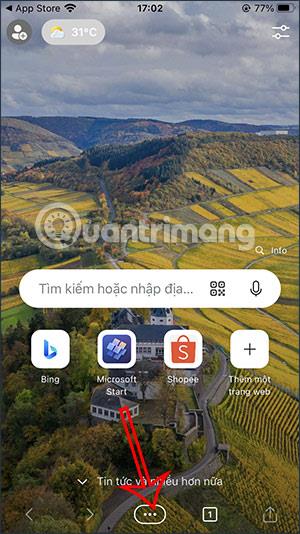
Microsoft Edge iPhone ブラウザーおよびさまざまなオペレーティング システム バージョンでは、デフォルトで検索エンジンとして Bing が使用されます。ただし、Bing を使用してコンテンツを検索することに慣れていない多くの人は、Edge ブラウザーの検索エンジンを Google に変更できます。必要に応じて、Google 以外の別の検索エンジンを Edge ブラウザのデフォルト エンジンとして選択することもできます。以下の記事では、Edge iPhone の検索エンジンとして Google を設定する方法を説明します。
Edge iPhone で Google を検索エンジンとして設定する手順
ステップ1:
Edge ブラウザ インターフェイスで、ブラウザ インターフェイスの下部にある3 点アイコンをクリックします。次にオプションの項目を表示するには、[設定]をクリックします。
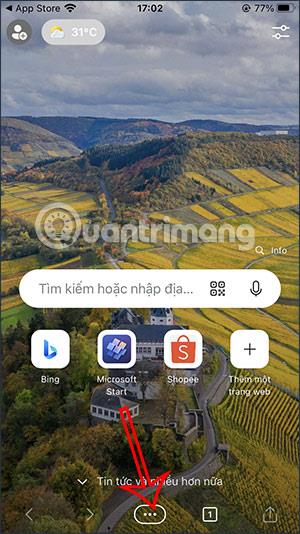
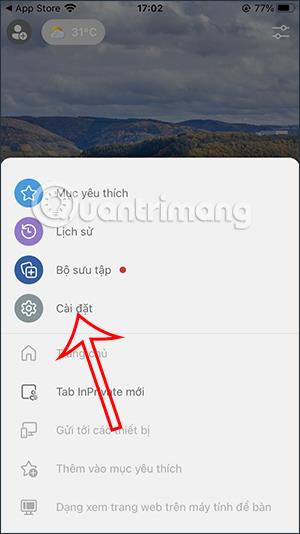
ステップ2:
iPhone の Microsoft Edge ブラウザの設定インターフェイスに切り替え、[一般]をクリックします。次に、 [検索エンジンの選択] 設定をクリックして、Edge のメインの検索エンジンをカスタマイズします。
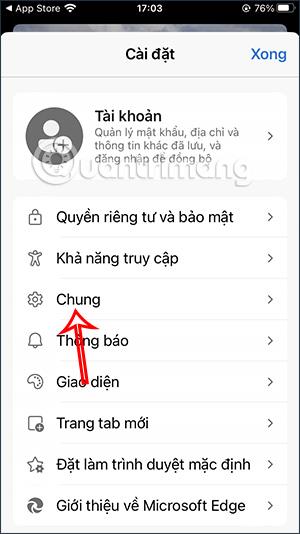

ステップ 3:
デフォルトでは、Edge ブラウザはブラウザの検索エンジンとして Bing を使用します。ここでは、Google をクリックして、 Edge ブラウザの検索エンジンに変更します。
Edge ブラウザで検索エンジンとして Google を選択した後、右上隅の [完了] をクリックして新しい設定を保存します。
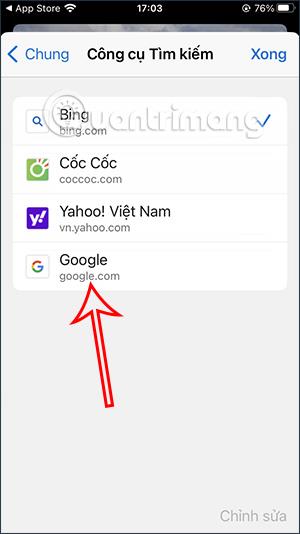
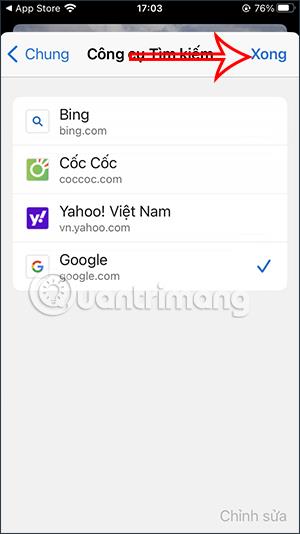
次に、Microsoft Edge ブラウザでコンテンツを検索すると、以下に示すように Google 検索エンジンに切り替わります。
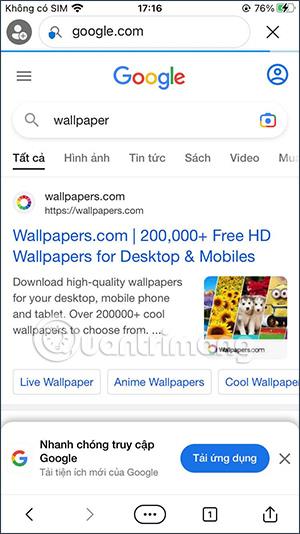
Edge ブラウザで別のデフォルトの検索エンジンに切り替える場合は、上記の手順に従ってください。
iPhoneのモバイルデータ統計を自動的にリセットする方法について詳しく解説します。ショートカットを利用して手間を省きましょう。
Zen Flip Clock アプリケーションは、iPhoneユーザーがフリップ時計を簡単に設定するための優れたオプションを提供します。
サッカー愛好家なら、このライブアクティビティ機能を活用し、iPhoneのロック画面に2022年ワールドカップのスコアを表示する方法をチェックしましょう。
初めての iPhone にインストールした最初の iOS アプリが何だったのか気になりますか?この記事では、その確認方法を詳しく解説します。
Apple がリリースしたばかりの iOS 16 バージョンには興味深い機能がたくさんありますが、Android で見たことのある機能もいくつかあります。
この記事では、iPhoneでビデオを自動的に繰り返す方法を詳しく解説します。ループ再生の手順を簡潔に説明し、便利なヒントも紹介します。
この記事では、iPadのNoteアプリで手書きのメモをコピーして貼り付ける最も簡単な方法を紹介します。iPadを使って手書きをデジタル化する方法を学びましょう。
iPhoneのメモに署名を挿入する方法をご紹介します。この機能は文書の保護に役立ち、コンテンツの盗用を防ぎます。
iPhoneでイベントカレンダーをロック画面に表示し、必要なときに簡単に確認できる方法を紹介します。今後のスケジュールを忘れないために、カレンダーのアプリケーションを活用しましょう。
iPad用Safariブラウザで、お気に入りバーを簡単に管理する方法について詳しく説明します。お気に入りバーを表示することで、ウェブサイトへのアクセスがより便利になります。








